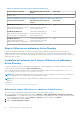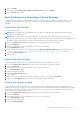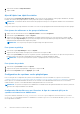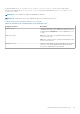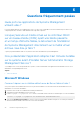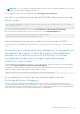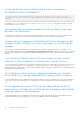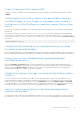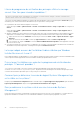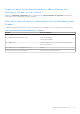Install Guide
Table Of Contents
- Server Administrator version 8.4 Guide d’installation : Microsoft Windows
- Introduction
- Configuration de préinstallation
- Programme de vérification des prérequis
- Configuration requise pour l'installation
- Systèmes d'exploitation et navigateurs Web pris en charge
- Prise en charge d'interfaces utilisateur multilingues
- Affichage de versions traduites de l'interface Web
- Configuration système requise
- Certificats numériques
- Activation du service de journalisation du programme d'installation Windows
- Microsoft Active Directory
- Configuration des agents SNMP
- Configuration du serveur de port sécurisé et de la sécurité
- Exigences pour Remote Enablement
- Installation du logiciel Managed System sous des systèmes d'exploitation Microsoft Windows
- Scénarios de déploiement de Server Administrator
- Emplacement du programme d'installation
- Installation de Server Administrator
- Installation typique
- Installation personnalisée
- Installation de Server Administrator avec Citrix Application Server
- Réalisation d'une installation automatique du logiciel Managed System
- Restauration d'un système en cas d'échec de l'installation
- Mise à niveau du logiciel Managed System
- Désinstallation du logiciel Managed System
- Scénarios de déploiement de Server Administrator
- Installation du logiciel Managed System sous Microsoft Windows Server 2008 Core et Microsoft Hyper-V Server
- Utilisation de Microsoft Active Directory
- Extensions de schéma Active Directory
- Présentation des extensions de schéma Active Directory
- Présentation des objets Active Directory
- Objets Active Directory dans plusieurs domaines
- Configuration d'objets Active Directory Server Administrator dans plusieurs domaines
- Configuration d'Active Directory pour accéder aux systèmes
- Configuration du nom de produit d'Active Directory
- Extension du schéma Active Directory
- Utilisation de Dell Schema Extender
- Snap-in Utilisateurs et ordinateurs Active Directory
- Installation de l'extension sur le snap-in Utilisateurs et ordinateurs Active Directory
- Ajout d'utilisateurs et de privilèges à Active Directory
- Extensions de schéma Active Directory
- Questions fréquemment posées
6. Sélectionnez l'étendue de l'objet Association.
7. Cliquez sur OK.
Ajout d'objets à un objet Association
En utilisant la fenêtre Propriétés de l'objet Association, vous pouvez associer des utilisateurs ou des groupes d'utilisateurs, des objets
Privilège, des systèmes, des périphériques RAC et des groupes de systèmes ou de périphériques.
REMARQUE : Les utilisateurs de RAC doivent utiliser des groupes universels pour couvrir plusieurs domaines avec leurs utilisateurs
ou objets RAC.
Vous pouvez ajouter des groupes Utilisateurs et Produits. Vous créez les groupes apparentés de la même manière que les autres groupes.
Pour ajouter des utilisateurs ou des groupes d'utilisateurs
1. Cliquez avec le bouton droit de la souris sur l'objet Association et sélectionnez Propriétés.
2. Sélectionnez l'onglet Utilisateurs et cliquez sur Ajouter.
3. Tapez le nom de l'utilisateur ou du groupe d'utilisateurs ou naviguez jusqu'à celui que vous voulez sélectionner et cliquez sur OK.
Cliquez sur l'onglet Objet Privilège pour ajouter l'objet Privilège à l'association qui définit les privilèges de l'utilisateur ou du groupe
d'utilisateurs durant l'authentification auprès d'un système.
REMARQUE : vous ne pouvez ajouter qu'un seul objet Privilège à un objet Association.
Pour ajouter un privilège
1. Sélectionnez l'onglet Objet Privilège et cliquez sur Ajouter.
2. Tapez le nom de l'objet Privilège ou naviguez pour en sélectionner un et cliquez sur OK.
Cliquez sur l'onglet Produits pour ajouter un ou plusieurs systèmes ou périphériques à l'association. Les objets associés spécifient les
produits connectés au réseau qui sont disponibles pour les utilisateurs ou groupes d'utilisateurs définis.
REMARQUE : Vous pouvez ajouter plusieurs systèmes ou périphériques RAC à un objet Association.
Pour ajouter des produits
1. Sélectionnez l'onglet Produits et cliquez sur Ajouter.
2. Tapez le nom du système, du périphérique ou du groupe et cliquez sur OK.
3. Dans la fenêtre Propriétés, cliquez sur Appliquer, puis sur OK.
Configuration des systèmes ou des périphériques
Pour en savoir plus sur la configuration des systèmes Server Administrator avec des commandes CLI, reportez-vous à la section
Configuration d'Active Directory avec l'interface de ligne de commande (CLI) sur les systèmes exécutant Server Administrator. Utilisateurs
DRAC, reportez-vous au Guide d'utilisation de Remote Access Controller 4 ou au Guide d'utilisation de Remote Access Controller 5.
Utilisateurs iDRAC, reportez-vous au Guide d'utilisation d'Integrated Remote Access Controller.
REMARQUE :
les systèmes sur lesquels Server Administrator est installé doivent faire partie du domaine Active Directory et doivent
aussi avoir des comptes d'ordinateur sur le domaine.
Configuration d'Active Directory avec l'interface de ligne de commande (CLI) sur les
systèmes exécutant Server Administrator
Vous pouvez utiliser la commande omconfig preferences dirservice pour configurer le service Active Directory. Le fichier
productoem.ini est modifié pour refléter vos modifications. Si la valeur adproductname est absente du fichier productoem.ini,
un nom par défaut est attribué.
42
Utilisation de Microsoft Active Directory